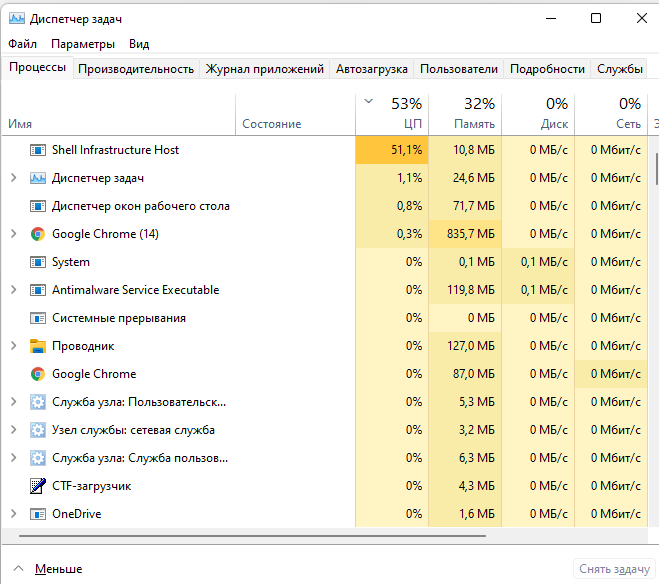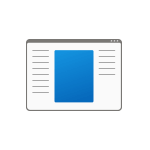
В этой статье подробно о назначении процесса, можно ли его отключить или удалить, а также о возможных решениях в случае, если он вызывает высокую нагрузку на систему.
Что делает процесс Shell Infrastructure Host
Shell Infrastructure Host — один из основных системных процессов Windows, который наряду с процессом «Хост Windows Shell Experience» отвечает за отдельные действия по отрисовке пользовательского интерфейса Windows: эффектов прозрачности, вылетающих элементов панели задач в области уведомлений, смену обоев рабочего стола, если для них настроено слайд-шоу.
В современных версиях Windows 10 и Windows 11 этот процесс, как правило, не вызывает высокой нагрузки на процессор и не занимает значительное количество оперативной памяти. При обычной штатной работе процесс Shell Infrastructure Host не должен сколько-нибудь нагружать процессор, за исключением кратковременного подъема на несколько процентов при смене элементов интерфейса, а объем используемой памяти обычно не превышает 100 Мб.
Проблемы с нагрузкой со стороны указанного процесса были типичны для ранних версий Windows 10, в дальнейшем ситуация была исправлена. Однако, в некоторых случаях с этим можно столкнуться и сейчас, что делать в этом случае?
Что делать, если Shell Infrastructure Host грузит процессор
Прежде всего: вы не можете отключить этот процесс или удалить соответствующий файл, при условии, что речь идёт о легитимном файле sihost.exe в папке C:\Windows\System32\. Завершить процесс в диспетчере задач возможно, но он автоматически будет перезапущен.
Если речь идёт действительно о системном процессе Shell Infrastructure Host, следующие действия могут помочь решить проблему с высокой нагрузкой:
- Если в качестве обоев рабочего стола установлено слайд-шоу (или обои Windows: Интересное), попробуйте включить статичный фон. Сделать это можно в параметрах персонализации — нажмите правой кнопкой мыши по рабочему столу и выберите пункт «Персонализация», перейдите в раздел «Фон» и измените настройки.
- Если предыдущий шаг не помог, в параметрах персонализации зайдите в раздел «Цвета» и попробуйте отключить опцию автоматического выбора контрастного цвета (цветового акцента), а также эффекты прозрачности.
- Если до недавнего времени проблема не наблюдалась, можно использовать точки восстановления системы на дату, когда всё работало в штатном режиме, это может сработать.
- Теоретически, использование каких-то твиков или программ для изменения оформления Windows могут вызвать проблемы с работой этого процесса: проверьте, сохранится ли высокая нагрузка, если временно отключить такого рода программы при их наличии на компьютере.
- Обновите Windows, особенно если ранее вы отключали обновления и в течение долгого времени их не выполняли.
- Если нагрузка со стороны процесса возникает только при использовании определенной программы или игры, возможно, речь может идти о каком-то конфликте или утечке памяти (вызванной проблемами с программой, а не с Windows), как правило, при этом в диспетчере задач видно, что количество занятой памяти или невыгружаемый пул в памяти растет без признаков автоматической очистки. Возможное решение — обновить программу, попробовать загрузить её из другого источника.
- При возникновении высокой нагрузки во время просмотра фотографий стандартным приложением «Фотографии», попробуйте обновить приложение, а если это не помогло — перейти к использованию альтернативных программ для просмотра изображений.
- Если файл процесса sihost.exe находится не в папке C:\Windows\System32, срочно проверяем сам файл в VirusTotal, а компьютер — с помощью антивируса и утилит, таких как AdwCleaner.
- Даже если файл — системный и не является вирусом, но наблюдается его странное поведение, проверка на наличие вредоносных программ имеет: вредоносные процессы могут влиять на работу процесса Shell Infrastructure Host.
Еще одна возможность, если к этому моменту проблема сохранилась — выполнить проверку и восстановление системных файлов Windows.
Некоторые пользователи Windows 10 и 11 жалуются на процесс Shell Infrastructure Host, который начал изрядно нагружать центральный процессор ПК. Крайне неприятная ситуация, ведь нарушается нормальная работа системы. В сегодняшней статье мы расскажем, что вызывает данную проблему и как ее можно решить, причем как можно легче и быстрее.
Что такое процесс Shell Infrastructure Host?
Shell Infrastructure Host (он же sihost.exe) частично отвечает за пользовательский интерфейс системы (GUI). Динамическая смена обоев, эффекты прозрачности окошек, всплывающие уведомления — над всем этим и многим другим работает sihost.exe.
Как правило, процесс потребляет минимальный объем системных ресурсов (до 10% ЦП и до 100Мб ОЗУ), но что-то идет не так — он превращается в прожорливого монстра, который не дает нормально пользоваться компьютером.
Лечим sihost.exe и избавляемся от перегрузки ЦП
Сразу же нужно сказать, что ничего выключать, а тем более удалять не нужно. Мы имеем дело с системным компонентом, без которого работа GUI Windows 10 и 11 не представляется возможной. Если вы подозреваете, что sihost.exe — это вирус или какой-то иной вредоносный компонент, то это легко проверить: настоящий файл будет лежать в папке C:\Windows\System32\. Плюс всегда можно прибегнуть к сканированию ОС антивирусом.
Ну что, убедились, что sihost.exe не вирус, а системный процесс? Хорошо, тогда давайте займемся его «лечением», чтобы он перестал грузить ЦП компьютера.
- Перезапуск процесса через Диспетчер задач. Кликните ПКМ на панель задач и выберите «Диспетчер задач» (или через WIN+X). Найдите в списке «Shell Infrastructure Host», нажмите на него ПКМ и выберите «Перезапустить».
- Изменение фона Рабочего стола. Динамические обои для Рабочего стола могут вызывать нагрузку на ЦП со стороны процесса sihost.exe. Выберите в параметрах персонализации (WIN+I→Параметры→Персонализация→Фон) сплошной цвет либо какое-то иное статичное изображение.
- Отключение эффекта прозрачности. При наличии не самого производительного ПК имеет смысл деактивировать эффекты прозрачности. Для этого нужно перейти в «Персонализация»→«Фон» и выключить опцию «Эффекты прозрачности». Вы сразу же заметите изменения в оформлении системы.
- Удаление стороннего ПО для персонализации оформления. Важно отметить, что программы от сторонних разработчиков для изменения внешнего вида ОС создают дополнительную нагрузку на систему. Особенно это касается программ, которые задают на Рабочем столе анимированные обои. Отключите или вовсе удалить такое ПО, если оно имеется.
- Переустановка или замена приложения. Бывают и такие ситуации, когда нагрузка от sihost.exe возникает лишь при работе какой-то программы или видеоигры. Возможные причины: конфликт приложения с GUI Windows, утечка памяти в самом приложении. Рекомендуем переустановить приложение, попробовать другую версию (если доступно) либо вовсе удалить его.
- Установка отложенных обновлений Windows. Загруженность ЦП может разрешиться сама собой после установки всех отложенных обновлений Windows. Перейдите в «Параметры»→«Обновление и безопасность»→«Центр обновления Windows». Нажмите на кнопку «Проверить наличие обновлений» и дождитесь установки всех доступных апдейтов. На это может уйти какое-то время, плюс ваш ПК несомненно будет перезагружен.
Так и не смогли решить высокую нагрузку от процесса Shell Infrastructure Host? Пожалуйста, поделитесь дополнительными сведениями по своей проблеме в комментариях. Возможно, мы и другие посетители сайта сможем вам чем-то помочь.
Опубликовано: 28 февраля 2023
Shell Infrastructure Host или sihost.exe – системный процесс в Windows 10, 11. Обычно не привлекает к себе внимание, работает стабильно, потребляет минимум ресурсов. Однако иногда происходит сбой, процесс проявляет чрезмерную активность, начинает сильно нагружать компьютер. В этой статье разберемся, что делать в такой ситуации.
Что такое sihost.exe
Shell Infrastructure Host – это один из базовых процессов в операционной системе Windows. В зоне его ответственности находятся определенные элементы пользовательского интерфейса. Работая в стандартном режиме, никаких проблем не создает, потребляет минимум ресурсов. Чуть больше, если возникает необходимость настроить интерфейс, внести изменения.
В ранних версиях Windows 10 было много жалоб на этот процесс. Неожиданно он начинал активную деятельность и полностью перегружал процессор, забирал все ресурсы. В последующем разработчики исправили ошибку. Однако даже сейчас иногда такая проблема возникает.
Способы решения проблемы
Проблема с Shell Infrastructure Host довольно распространенная и однозначного решения нет. Выделяется несколько способов, которые позволяют исправить ошибку:
- изменить настройки фона;
- перезапуск проводника;
- создание нового пользователя;
- восстановление системы;
- обновить операционную систему;
- проверка на вирусы;
- чистая загрузка.
Начать стоит с простых манипуляций, проверить последние настройки интерфейса. Если активировали слайд-шоу, возвращаемся к статическому фону. Также следует отключить функцию автоматического определения контрастного цвета. Если эти простые действия результата не дали, переходим к следующим инструментам.
Перезапускаем проводник, создаем нового пользователя
Чтобы перезапустить проводник, зажимаем клавиши Ctrl+Shift+Esc. Откроется диспетчер задач, находим проводник, выделяем нажатием мыши и нажимаем перезапустить. Несколько секунд придется подождать, пока произойдет перезапуск.
Дополнительно стоит вспомнить, в какой момент Shell Infrastructure Host проявил себя. Часто такой процесс активируется при работе с приложением «Фотографии» или другими подобными программами. Выход один – обновить или удалить конфликтующее приложение.
По отзывам пользователей на различных специализированных площадках, действительно действенный способ – это создать нового пользователя в операционной системе. Процедура несложная, занимает несколько секунд. Для начала зажимаем Win + R, прописываем команду control panel. В открывшемся меню в окне поиска в правом верхнем углу набираем «учетные». В открывшемся списке находим пункт «создание учетной записи» и нажимаем. Указываем имя нового пользователя и следуем согласно представленным подсказкам. По завершении всех манипуляций останется только сменить пользователя.
Обновляем Windows
Многие пользователи специально отключают установку обновлений. Причем такая опция может не работать на протяжении длительного времени. Когда возникают проблемы с Shell Infrastructure Host самое время обновить систему. Заходим в «центр обновлений» и запускаем проверку на предмет наличия улучшений.
Если система давно не обновлялась, придется подождать, пока все установится и изменения вступят в силу. Способ действенный и позволяет решить вопрос с проблемным процессом.
Вирусы
Shell Infrastructure Host является системным файлом и формально считаться вирусом не может. Однако вредоносные программы разные и могут влиять на разные аспекты работы компьютера. Все это может дать общий сбой и привести к некорректной работе представленного процесса.
Просканировать систему можно как внутренними инструментами, так и используя различные антивирусники. Проблема в том, что даже после удаления вируса проблема может не решиться. Потребуется полное обновление операционной системы.
Чистая загрузка
Самый действенный способ узнать истинную причину некорректной работы Shell Infrastructure Host, запустить систему, отключив все сторонние процессы. Если чистый запуск Windows покажет, что представленный процесс не грузит процессор, то вывод один – внимательно проверяем установленное ПО на компьютере.
Чтобы запустить чистую загрузку, потребуется воспользоваться комбинацией Win+R. В открывшемся меню пишем msconfig. Далее выбираем пункт службы и выборочный запуск только с системными службами.
Если после запуска чистой операционной системы никаких проблем выявлено не будет, анализируем программы, используемые на ПК. Подозрительные удаляем, дополнительно отключаем антивирус.
Заключение
Некорректная работа Shell Infrastructure Host создает массу неудобств, сильно перегружает процессор, появляются серьезные проблемы в работе. Представленные в этой статье способы позволяют самостоятельно справиться с проблемой. Хотя в определенных случаях потребуется полная переустановка системы. Особенно, если проблема возникла на фоне появления различных вредоносных программ.
Shell infrastructure host – это один из фоновых процессов, работающих в операционной системе Windows 10. Этот процесс отвечает за запуск и управление различными элементами пользовательского интерфейса, такими как панель задачи, меню «Пуск», окна проводника и другие.
Задачей Shell infrastructure host является обеспечение стабильной работы графического интерфейса операционной системы и обеспечение связи между различными компонентами Windows. Он выполняет ряд важных функций, включая отображение графических элементов на экране, обработку пользовательских действий и обновление информации на рабочем столе.
Shell infrastructure host работает в фоновом режиме и обычно не требует вмешательства пользователя. Однако, иногда пользователи могут заметить, что этот процесс потребляет большое количество ресурсов системы или вызывает высокую нагрузку на процессор. В таких случаях возможны различные проблемы с работой графического интерфейса и задержками при открытии окон и приложений.
Если вы столкнулись с проблемами, связанными с Shell infrastructure host, есть несколько способов их решения. Вы можете попробовать выполнить перезагрузку компьютера, обновить драйвера графической карты, проверить систему на наличие вредоносных программ или применить другие методы оптимизации системы. Если проблемы не исчезают, рекомендуется обратиться к специалисту или службе поддержки Microsoft для получения дополнительной помощи.
Shell infrastructure host: роль и функции процесса в Windows 10
Основные функции процесса Shell infrastructure host включают:
- Управление иконками и ярлыками на рабочем столе.
- Предоставление интерфейса пользователя для приложений Windows Store.
- Предоставление функций старта меню «Пуск».
- Обеспечение работы экрана блокировки и приветствия.
- Обработка графических эффектов и анимации окон.
- Предоставление возможности переключения между приложениями и отображение окон.
- Управление уведомлениями и системной панелью задач.
Shell infrastructure host работает в тесном взаимодействии с другими системными компонентами, такими как Windows Explorer и Windows Shell Experience, чтобы обеспечить полноценную и плавную работу пользовательского интерфейса в Windows 10. Он также может потреблять некоторые системные ресурсы, чтобы обеспечить все функции.
Если процесс Shell infrastructure host начинает потреблять слишком большое количество системных ресурсов или вызывать нестабильность операционной системы, возможно, потребуется выполнить сброс Shell Experience Host или выполнить обновление операционной системы для исправления проблемы.
В целом, Shell infrastructure host играет важную роль в обеспечении графического интерфейса пользователя в Windows 10 и позволяет пользователям взаимодействовать с операционной системой и приложениями.
Shell infrastructure host: важный компонент операционной системы
Основная задача Shell infrastructure host состоит в поддержании работы графической оболочки операционной системы. Он предоставляет основные ресурсы для запуска программ, управления окнами и обеспечения функциональности рабочего стола. Благодаря ShellInfra.exe пользователь получает доступ к файловому менеджеру, панели задач, меню «Пуск» и другим инструментам, позволяющим работать с операционной системой.
Кроме того, Shell infrastructure host также отвечает за вызов и поддержку различных системных служб и процессов. Он взаимодействует с другими компонентами операционной системы, обеспечивая их работоспособность и обмен информацией. ShellInfra.exe является особым процессом, так как он может способствовать ускорению некоторых задач, связанных с обработкой данных и управлением ресурсами компьютера.
Также стоит отметить, что Shell infrastructure host может использовать значительное количество системных ресурсов, в том числе центральный процессор и оперативную память компьютера. Это объясняется высокой степенью взаимодействия этого процесса с другими компонентами операционной системы, которые также требуют ресурсов для выполнения своих задач.
В целом, Shell infrastructure host является важным компонентом операционной системы Windows 10, обеспечивающим функциональность графического интерфейса и поддержку других служб. Его работа позволяет пользователям удобно и эффективно работать на своих компьютерах.
У вас тоже в Windows 11 Shell Infrastructure Host грузит процессор?
В Windows 11 участилась проблема, когда в любое время при работе в текущем сеансе произвольно разгоняется процесс Shell Infrastructure Host. Он же sihost.exe. Раскручивая при этом кулер процессора и увеличивая на него нагрузку. Утилита, напрямую связанная с графическими элементами и работающая в связке с Пуском, Рабочим столом, фоновыми изображениями и другим. Внимательный пользователь, открыв Диспетчер задач, обнаруживает примерно такую картину:
Не критично, но на ноутбуках разгоняющийся вентилятор процессора начинает бесить. Если на стационарном компьютере кулер также настроен на плавающий режим работы (в зависимости от нагрузки на ЦПУ), будет наблюдаться та же картина. Вопрос с sihost.exe часто решается пользователем «разово» — снятием задачи из Диспетчера:
Однако проблема продолжает появляться рандомно. И стоит отметить, что, к примеру, на свежеустановленной Windows 11 21H1 проблемы (по крайней мере, пока) такой нет:
Причина.
Лично я её выделил лишь опосредовано при помощи Process Explorer — это встроенное и исправно работавшее до того в Windows 10 приложение Фотографии. Причём на моей Windows 11 Shell Infrastructure Host грузит процессор именно при просмотре фотографий и рисунков в высоком качестве и в режиме слайд-шоу. Речь идёт именно за файлы с расширениями .jpg, .jpeg и .png:
Чехарду начинает SHQueryValueExW — API функция Windows, пролистывающая реестр. Что-то в sihost.exe заставляет обращаться к реестру снова и снова.
Как решить проблему, из-за которой Shell Infrastructure Host грузит процессор?
«нормальное состояние» процесса shell infrastructure host
Вернуть в «заводские» настройки сам процесс, который в обычном состоянии отнимает доли процентов ЦПУ, у меня не вышло. А обращаться к Диспетчеру задач постоянно — это не вариант. К тому же отключение Shell Infrastructure Host влечёт перезапуск Проводника File Explorer. Со всеми вытекающими: приходится останавливать все работающие фоном приложения и закрывать документы. Чтобы не терять данные. Начну я сразу с того, что мне не помогли переустановки:
- пакета приложений Microsoft Apps
- Microsoft Visual C++ 2015-2019 Redistributable
- родительской папки Microsoft.Windows.ShellExperienceHost_cw5n1h2txyewy
- точечный запрет на исполнение ряда скриптов, тестирование в Безопасном режиме и т.п.
В общем, и вы время не тратьте. Откатываться точкой восстановления я не стал, ибо есть что терять. Некоторые, также безрезультатные, но, возможно для вас полезные, инструменты я укажу. Первым движением была проверка целостности системных файлов из командной строки от имени администратора:
временный отказ Рабочего стола и панели Пуск — последствия остановки процесса sihost.exe
Утилита SFC действительно обнаружила повреждение файлов и что-то там починила. Смотреть не стал. После чего нагрузка на процессор со стороны sihost.exe упала до примерно 10%. Вторым этапом была попытка свериться со средой DISM:
Dism /Online /Cleanup-Image /ScanHealth
и
Dism /Online /Cleanup-Image /RestoreHealth
Что в итоге?
Я проблему порешал, как мне кажется, косвенно. Но народ вроде бы определил причину: плодящиеся дубли фотографий и рисунков (смотрите комментарии). Я успел лишь отметить, что процесс sihost.exe нагружает процессор при просмотре фотографий ТОЛЬКО В СЛУЧАЕ, если те находятся на другом разделе. Перенеся рисунки и фото в папку Изображения, проблема испарилась. Более того, поиск окончательного решения я решил остановить, обратившись к официальной поддержке. Там мне, как и остальным страждущим, посоветовали обратиться к другим программам(!?) просмотра фотографий. Повторяю — официально и не только мне. Список их на слуху, все доступны для скачивания из сети и бесплатны:
- ImageGlass
- IrfanView
- XnView
- FastStone Image Viewer
Короче, если Microsoft в России останется, будем ждать исправления неприятного бага. Так, в моей Windows 11 после очередного обновления в апплете Фотографий исчезла всё-таки настройка Связанные дубликаты, отключение которой ползунком влево вроде бы проблему решало.
Кроме всего, придётся заняться и удалением дубликатов. Из программ в автомате с этим лучше справилась платная Duplicate Files Fixer. Но в бесплатном режиме она удалила 15 штук из 350. Бесплатная Auslogics Duplicate File Finder нашла меньше, но и убрала все. Вот ссылку на неё и даю. От себя добавлю — не торопитесь запускать, а сначала пробегитесь по настройкам.
Как вариант, я вернулся к похеренной ещё в Windows 7 программе Просмотра фотографий. Помните такую?
В одной из статей про возврат Просмотрщика рисунков и фотографий я изымал ту из недр Windows 10. Как и в случае с Windows 11, она НИКУДА не девалась. В Windows 10/11 она существует, но прячется.
Скачать архив Просмотр-фотографий-Windows-10-11
Скачайте архив, Разблокируйте в Свойствах, разархивируйте и запустите соответствующий reg-файл. Это добавит указанные пункты куда нужно.
Как вариант, это самое Средство просмотра фотографий можно установить в качестве приложения по умолчанию. А с приложением Фотографии в Windows 11 проблемы налицо. Кто решение обнаружит, отпишитесь.
Всем успехов.